ثم اكتب تعليقك
4uKey for Android - رقم 1 في Android وأداة FRP
فتح قفل شاشة الاندرويد وإزالة حماية FRP بدون كلمة مرور
أداة إلغاء قفل Android و FRP
فتح قفل شاشة الاندرويد وإزالة حماية FRP
قد يصبح من الضروري إجراء إعادة ضبط المصنع لهاتف LG لعدة أسباب جيدة. على سبيل المثال، إذا كان هاتفك مستعملًا وترغب في مسح البيانات السابقة قبل استخدامه، أو ببساطة لأنك ترغب في تحسين أداء هاتف LG الخاص بك من خلال إعادة ضبط المصنع السريعة.
في كلتا الحالتين، ستحتاج أولاً إلى التحقق من بيانات اعتماد حساب Google الذي تم مزامنته آخر مرة على الجهاز الذي قمت بإعادة ضبطه. بدون هذه المعلومات، ستعلق في مرحلة تجاوز قفل FRP الخاص بـ LG حتى تتحقق من تفاصيل حساب Google أو تجد طريقة أخرى.
في هذه المقالة، سنتناول نفس المشكلة حول كيفية تجاوز قفل Google على LG بدون كمبيوتر، أو ببساطة تجاوز FRP على LG بدون PC.
عندما يتعرض هاتف Android لإعادة ضبط المصنع الصارمة غير الموثوقة، عادة ما يتم ذلك عبر وضع الاسترداد للهاتف، يتم تفعيل بروتوكول أمان FRP أو منع إعادة ضبط المصنع.
تعتبر ميزة Google FRP ميزة أمان مضمنة ومفعلة تلقائيًا في أجهزة Android التي تعمل بنظام تشغيل نسخته 5.0 أو أحدث. يتم تفعيل هذه الميزة الأمنية لأول مرة عندما يتم تسجيل جهاز Android جديد مع حساب Google. ومع ذلك، فإن إجراء إعادة ضبط المصنع على جهاز Android بأي طريقة أخرى غير من خلال قائمة "الإعدادات" الخاصة بالجهاز، يؤدي إلى تفعيلها.
عند تفعيلها، ستمنع الأفراد غير المصرح لهم من الوصول إلى الجهاز وبياناته دون التحقق أولاً من بيانات اعتماد حساب Google الذي تم مزامنته آخر مرة مع الجهاز. على الرغم من أن الهدف الأولي من Google FRP هو منع الأشخاص غير المصرح لهم من اختراق جهاز Android وبياناته، فإن ذلك قد يمثل مشكلة كبيرة للمالك الشرعي للجهاز إذا لم يتذكر تفاصيل تسجيل الدخول المستخدمة آخر مرة على هذا الجهاز.
تتناول هذه المقالة كيفية إزالة حساب Google من هاتف LG بعد إعادة ضبط المصنع.
استخدم أي من الطرق التالية لتجاوز حساب Google على LG بدون كمبيوتر. ولكن قبل استخدام أي من الطرق أدناه، يرجى التأكد من اتباعها بالطريقة الدقيقة المذكورة هنا.
ذلك لأن تجاهل أي خطوة قد يسبب ضررًا لجهازك وبياناته بدلاً من مساعدتك في تجاوز شاشة قفل LG. اتبع لقطات الشاشة أدناه بالطريقة الدقيقة لإلغاء القفل وتجاوز حساب Google على LG بدون كمبيوتر.
على الشاشة الأولى بعد تشغيل هاتف LG، انقر فوق زر السهم الموجود في الدائرة الزرقاء.

انقر فوق "التالي" على الشاشة الثانية.

في الشاشة التالية، اضغط على "تخطي".

اتصل بشبكة Wi-Fi. بمجرد الاتصال بشبكة Wi-Fi، ستظهر هذه الشاشة. انتظر بصبر لبعض الوقت حتى تظهر هذه الشاشة تلقائيًا.
حدد "عدم النسخ" الآن.

نظرًا لأنك لا تعرف النمط، فانقر فوق "استخدام حسابي في Google بدلاً من ذلك" للمتابعة.

وبما أنك لا تعرف أيضًا تفاصيل حساب Google الأخير الذي تمت مزامنته على جهازك، فما عليك سوى زيارة إعدادات لوحة المفاتيح بالنقر فوق "الإعدادات".

الآن اضغط على خيار "Gboard (الكتابة متعددة اللغات)" لفتح قائمة "الإعدادات".

افتح قائمة النقاط الثلاث في الزاوية اليمنى العليا للشاشة وانقر على "المساعدة والتعليقات".

في الشاشة التالية، انقر مباشرةً على موضوع "حذف التطبيقات أو تعطيلها على نظام التشغيل Android" أو ابدأ في الكتابة في شريط البحث حتى يظهر هذا الاقتراح. الآن، انقر فوقه.

في مقالة الدعم التي تظهر، ابحث عن القائمة المرقمة للإجراءات وانقر على الخطوة الأولى التي تقول "1. انقر للانتقال إلى إعدادات التطبيق".

ابحث عن متصفح Chrome في قائمة التطبيقات وانقر على "Chrome"، ثم انقر على "Open" (فتح).

انقر فوق "قبول ومتابعة" وفي شريط البحث في متصفح Chrome، اكتب "bit.ly/lgbackup" واضغط على Enter.

في صفحة الويب التي تفتح، انقر أولاً على "أوافق" للسماح بملفات تعريف الارتباط، ثم انقر على أيقونة التنزيل بجوار اسم الملف "LGBackup_181126".

بمجرد تنزيل الملف بنجاح، انتقل مرة أخرى إلى قوائم التطبيقات باستخدام مفاتيح الرجوع وافتح قائمة "الإعدادات" من القائمة. الآن انقر على "فتح".

من القائمة المعروضة، قم بالتمرير لأسفل للعثور على خيار "النظام" ثم افتحه. انقر الآن على "النسخ الاحتياطي"، ثم انقر على "موافق" في الشاشة التالية ثم "النسخ الاحتياطي والاستعادة" في نفس الشاشة. وافق على الشروط والأحكام التي تظهر بعد ذلك للمتابعة.

الآن انقر فوق "استعادة" وحدد الملف الذي تم تنزيله مسبقًا.

ستظهر قائمة. حدد جميع العناصر هنا، ثم انقر فوق "التالي"، ثم "استعادة". بمجرد اكتمال الاستعادة، انقر فوق خيار "إعادة تشغيل الهاتف" في أسفل الشاشة لإعادة تشغيل جهازك.

بمجرد إعادة تشغيل الهاتف بنجاح، اتبع الخطوات من 1 إلى 5 حتى يتم توصيل Wi-Fi والانتهاء من تحديثات الهاتف.
مرة أخرى، قم بزيارة قائمة اتصالات Wi-Fi المتاحة وحدد "إضافة Wi-Fi"، ثم قم بزيارة إعدادات لوحة المفاتيح. من القائمة ذات النقاط الثلاث في الجانب الأيمن العلوي، افتح "المساعدة والملاحظات" لزيارة صفحة الدعم. حدد أو ابحث عن موضوع "حذف أو تعطيل التطبيقات على Android" ثم انقر فوق الخيار الأول "1. انقر للانتقال إلى إعدادات التطبيق".

ابحث عن "QuickShortcutMaker" في القائمة، ثم حدده وانقر على "فتح". انقر على "موافق" في الرسالة التي تظهر، ومن القائمة ابحث عن القائمة المنسدلة "معالج الإعداد" وحددها، وانقر على الخيار الثالث، ثم انقر على "محاولة". سيتم إعادة تشغيل جهازك الآن وبمجرد إعادة التشغيل، استمر في استخدامه بالطريقة العادية.

طريقة مفيدة أخرى حول كيفية إزالة حساب Google من هاتف LG بعد إعادة ضبط المصنع هي استخدام Tungkick. Tungkick هو أداة مجانية لتجاوز حساب Google على LG ويمكن تنزيلها من الرابط.
مع Tungkick، من السهل تجاوز تحقق حساب Google على هاتف LG الخاص بك بسهولة. ومع ذلك، لا تزال الأداة ليست سهلة تمامًا وتتطلب منك اتباع كل خطوة بدقة.
قبل استخدام Tungkick كأداة لتجاوز حساب Google على LG، من المهم فهم ميزاتها مع المزايا والعيوب.
قم بتنزيل وتثبيت أداة تجاوز حساب Google على LG المجانيةمن الرابط.
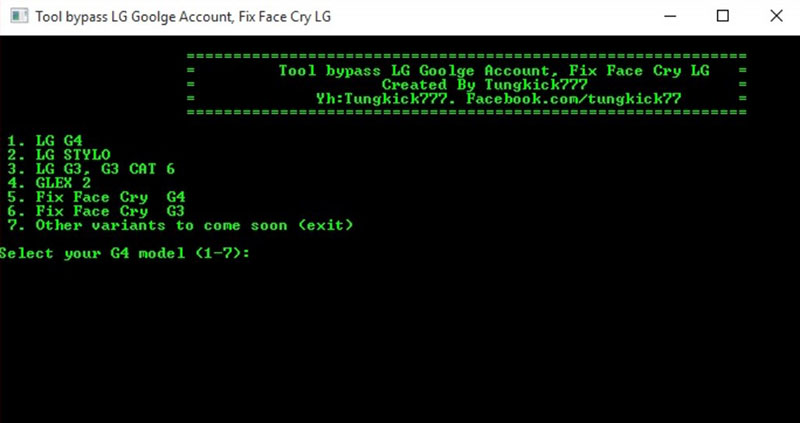
كما ترى، بعض الطرق الموضحة أعلاه تحتوي على خطوات طويلة ومعقدة، مما يجعلها غير مناسبة تمامًا للمبتدئين. لذلك، نقترح استخدام طريقة سهلة تتطلب فقط بضع نقرات بسيطة.
إحدى الأدوات لتجاوز حساب Google على LG لإزالة حساب Google من هاتف LG هي Tenorshare 4uKey لنظام Android.
قبل أن ننتقل إلى كيفية مساعدة Tenorshare 4uKey لنظام Android كأداة لتجاوز حساب Google لإزالة حساب Google من هاتف LG، إليك قائمة بميزاته ومزاياه الرئيسية التي تأتي بها هذه الأداة.
إليك دليل سريع وبسيط حول كيفية إلغاء قفل LG بدون كلمة مرور باستخدام 4uKey لنظام Android. اتبع كل خطوة بعناية، ومع بضع نقرات بسيطة، ستتمكن من تجاوز شاشة قفل LG.
قم بتنزيل وتثبيت وتشغيل Tenorshare 4uKey for Android على جهاز الكمبيوتر الخاص بك.
اختر الخيار الموجود في الصندوق الأخضر على اليمين الذي يعرض النص "إزالة قفل الشاشة".
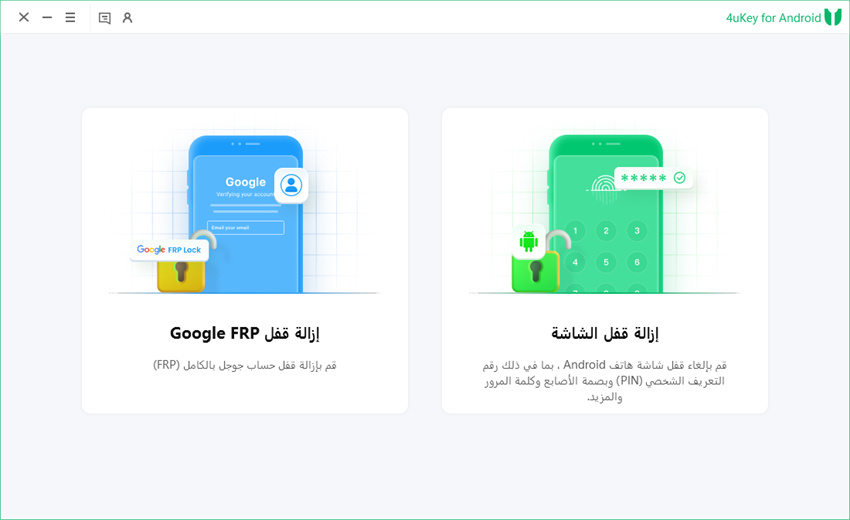
الآن، قم بتوصيل جهاز LG الخاص بك بالكمبيوتر عبر كابل USB واترك Tenorshare 4uKey لنظام Android يقوم بتثبيت التعريفات اللازمة لجهازك.
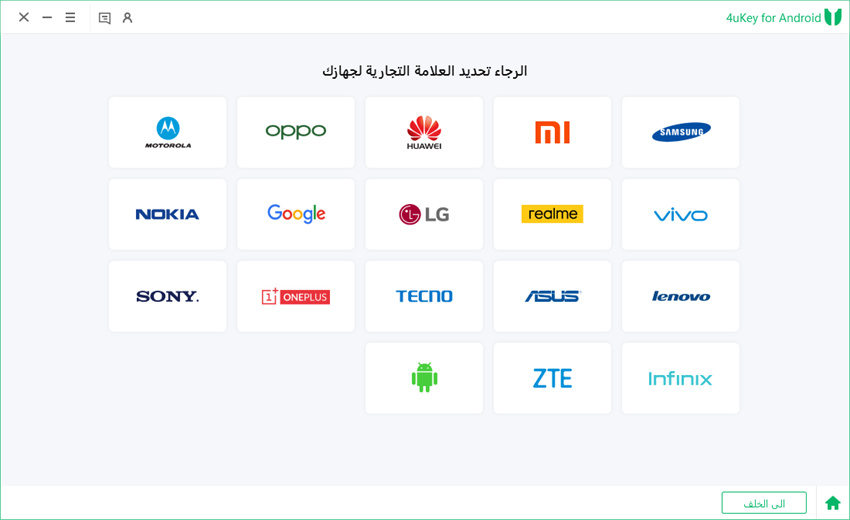
بعد ذلك، اختر الخيار “إزالة قفل الشاشة”. ستقوم الأداة تلقائيًا بالكشف عن اسم وطراز جهازك. بمجرد أن يظهر الاسم والطراز الصحيحين لجهاز LG الخاص بك، انقر على “بدء” في الزاوية السفلى اليمنى من الشاشة لبدء العملية.
انقر فوق "نعم" في مربع المطالبة الذي يظهر. بدأ برنامج Tenorshare 4uKey for Android في إزالة قفل الشاشة من جهاز LG الخاص بك.

بمجرد نجاح الأداة في إزالة قفل الشاشة من جهازك، ستطلب منك الدخول إلى وضع استرداد الجهاز لإجراء إعادة ضبط المصنع على الجهاز.

انقر فوق "التالي" واترك برنامج Tenorshare 4uKey for Android يكمل العملية المتبقية بنجاح من تلقاء نفسه. وفي غضون بعض الوقت، سيكون جهازك جاهزًا، ويمكنك إعداده مرة أخرى باستخدام حساب Google مختلف.

إذا كنت قد تابعت المقالة بالكامل حتى الآن، يمكنك بسهولة تحديد الطريقة الأفضل والأسهل والأكثر موثوقية. بالنسبة لأولئك الذين هم جدد أو يقومون بهذا الأمر للمرة الأولى، نوصي بشدة باستخدام Tenorshare 4uKey for Android لتحقيق نتائج سلسة وناجحة.
ولكن لأولئك الذين يمكنهم التعامل مع إجراءات أكثر تعقيدًا، لا يزال نوصي باستخدام Tenorshare 4uKey for Android. وذلك لأن، على الرغم من امتلاكك المعرفة الأساسية أو الخبرة في الإجراءات الأخرى الموضحة أعلاه، يجب أن تعرف أن الطرق الأخرى لا تعمل في كل مرة. لذا، لماذا تضيع الوقت في استكشاف طرق غريبة عندما لدينا توصية موثوقة تم تجربتها واختبارها.
لذا، قم بتنزيل Tenorshare 4uKey for Android الآن وأزل بسرعة حساب Google من هاتف LG باستخدام هذه الأداة الرائعة لتجاوز حساب Google على LG.
ثم اكتب تعليقك
بقلم خالد محمد
2025-12-31 / Unlock Android